老毛桃WinPE在線版是一款輕量、迅速、安全、無廣告無彈窗的PE安裝軟件。常用于裝機、系統測試等。在線版體型小巧,僅僅幾MB的大小,操作簡單方便,一鍵安裝PE到指定的U盤,自動格式化、分區等,可以上傳圖片作為PE界面的背景。只能分區,平時可以當做U盤使用,裝機時使用USB啟動即可進入PE界面,進行各種安裝操作。
老毛桃WinPE使用方法
第一步:準備工作
1、需要你提前準備好8G以上的U盤(記得將U盤內的數據文件做備份處理)
2、安裝好的老毛桃u盤啟動盤制作工具
3、從網上下載符合你需求的系統鏡像(請首選ISO鏡像)
第二步:制作啟動U盤
1、該軟件在操作過程中會涉及到移動磁盤,如果你開啟了安全類軟件或是殺毒軟件會對其操作攔截或是誤殺而導致該步驟操作失敗,請提前關閉這類軟件。
2、將U盤與電腦連接,然后選擇頁面上的【一鍵制作成】并確認開始,制作過程請勿做其它操作。如果過程中有出現停頓異常請忽視,并等待提示制作完成后刪除你的U盤并將U盤拔出即可完成。
第三步:將下載的鏡像文件移動到U盤中
將你得到的ISO/GHO文件移動到U盤的 "LMT" 文件夾內(這個操作可以針對當前電腦做分區格式化處理),或是將鏡像文件放在硬盤系統盤之外的分區中(執行這個操作后你就只能針對當前電腦做系統盤重裝)
第四步:進入到BIOS設置
選擇進入到BIOS設置界面并設置U盤的啟動順序,如下圖:
第五步:我們需要借助U盤啟動快速安裝系統,
1、選擇【安裝系統】然后選擇系統鏡像后等待自動掛在并識別系統版本并選擇你需要安裝的版本,選擇【盤符】并【執行】。
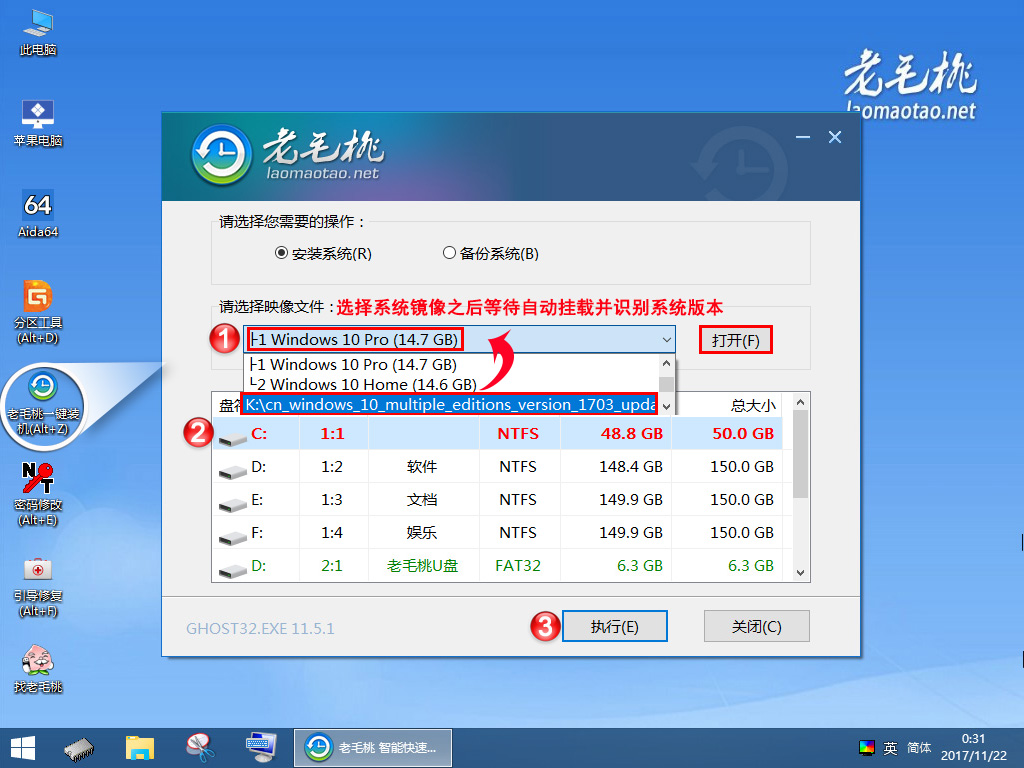
2、在彈出的框中選擇【是】繼續進行,如果不需要格式化分區就不要勾選。

3、該過程請勿有任何其他操作,等其執行完畢即可。
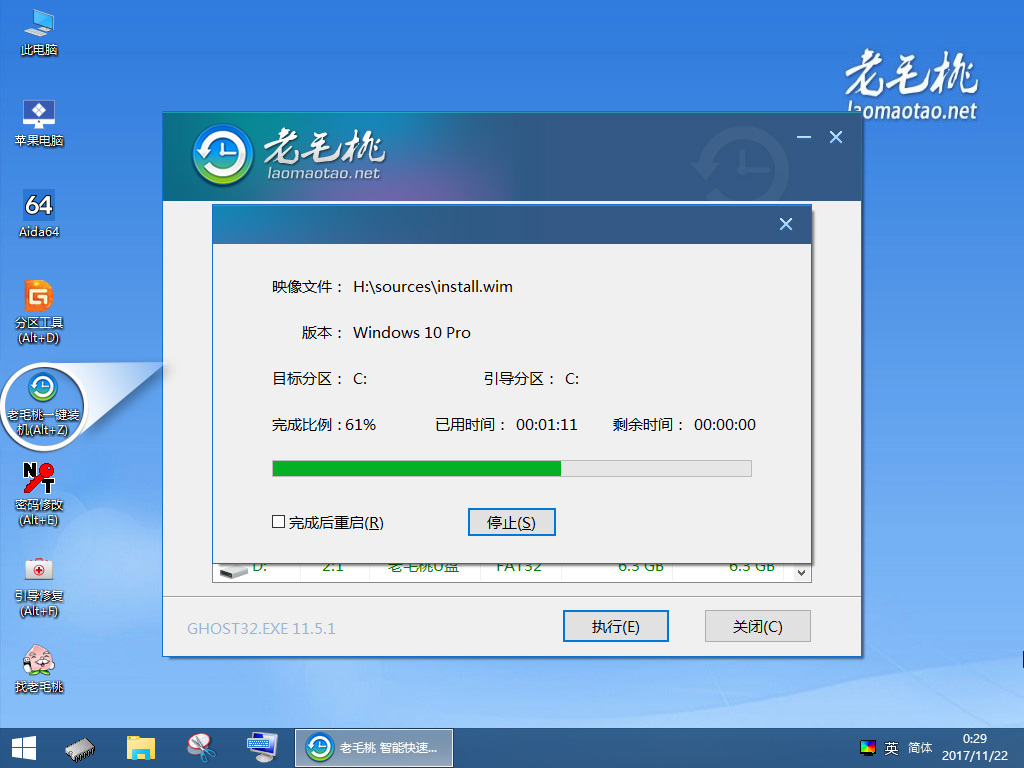
4、最后,我們選擇【是】重啟計算機即可完成。

老毛桃WinPE安裝指南
1、雙擊并運行.EXE格式程序。
2、雙擊運行安裝程序后可直接打開老毛桃u盤啟動盤制作工具,因為該軟件是免安裝工具所以沒有那些繁瑣的安裝步驟。
3、老毛桃u盤啟動盤制作工具打開后效果如下:
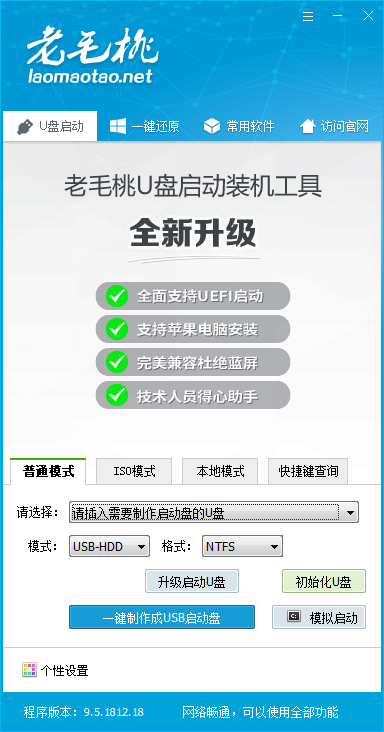
老毛桃WinPE軟件功能
一鍵制作u盤啟動盤winpe系統,一盤兩用,攜帶方便
不需要任何技術基礎,一鍵制作,自動完成制作,平時當U盤使用,需要的時候就是修復盤,完全不需要光驅和光盤,攜帶方便。電腦應急,工具齊全,最給力的幫手!
寫入保護winpe系統u盤,讀寫速度快,u盤安全穩固
U盤是病毒傳播的主要途徑之一,老毛桃引導盤采用寫入保護技術,徹底切斷病毒傳播途徑。光盤和光驅系機械產品,容易劃傷和損壞;U盤可達5萬次讀寫次數,USB2.0高速傳輸,整個過程不到10分鐘。
u盤重裝系統,方便快捷,全面兼容新舊配置
自制引導盤和光驅無法更新系統,老毛桃引導盤用戶可以自由替換系統,支持GHOST與原版系統安裝,方便快捷,自動安裝。支持雙顯卡筆記本的引導進PE,防藍屏新技術,舊電腦智能加速,原來20分鐘 進PE的2分鐘完成。
老毛桃WinPE軟件特點
【一盤兩用】
平時可以當U盤使用,需要時還能做修復盤
【寫入保護】
老毛桃u盤啟動盤制作工具采用寫入保護技術,避免病毒的傳播途徑
【兼容配置】
老毛桃u盤啟動盤制作工具支持ghost與原版系統安裝,支持雙顯卡筆記本的引導進pe,避免藍屏




 360解壓縮軟件2023
360解壓縮軟件2023 看圖王2345下載|2345看圖王電腦版 v10.9官方免費版
看圖王2345下載|2345看圖王電腦版 v10.9官方免費版 WPS Office 2019免費辦公軟件
WPS Office 2019免費辦公軟件 QQ瀏覽器2023 v11.5綠色版精簡版(去廣告純凈版)
QQ瀏覽器2023 v11.5綠色版精簡版(去廣告純凈版) 下載酷我音樂盒2023
下載酷我音樂盒2023 酷狗音樂播放器|酷狗音樂下載安裝 V2023官方版
酷狗音樂播放器|酷狗音樂下載安裝 V2023官方版 360驅動大師離線版|360驅動大師網卡版官方下載 v2023
360驅動大師離線版|360驅動大師網卡版官方下載 v2023 【360極速瀏覽器】 360瀏覽器極速版(360急速瀏覽器) V2023正式版
【360極速瀏覽器】 360瀏覽器極速版(360急速瀏覽器) V2023正式版 【360瀏覽器】360安全瀏覽器下載 官方免費版2023 v14.1.1012.0
【360瀏覽器】360安全瀏覽器下載 官方免費版2023 v14.1.1012.0 【優酷下載】優酷播放器_優酷客戶端 2019官方最新版
【優酷下載】優酷播放器_優酷客戶端 2019官方最新版 騰訊視頻播放器2023官方版
騰訊視頻播放器2023官方版 【下載愛奇藝播放器】愛奇藝視頻播放器電腦版 2022官方版
【下載愛奇藝播放器】愛奇藝視頻播放器電腦版 2022官方版 2345加速瀏覽器(安全版) V10.27.0官方最新版
2345加速瀏覽器(安全版) V10.27.0官方最新版 【QQ電腦管家】騰訊電腦管家官方最新版 2024
【QQ電腦管家】騰訊電腦管家官方最新版 2024 360安全衛士下載【360衛士官方最新版】2023_v14.0
360安全衛士下載【360衛士官方最新版】2023_v14.0